구글 크롬캐스트3로 스마트폰 화면을 TV로 크게보기!
- IT정보와 활용/IT&스마트폰
- 2020. 5. 31. 19:13

C-19바이러스로 최근에는 특별한 경우가 아니라면 외출을 하지 않고 집에서 보내는 시간이 많다보니 집에서 할 수 있는 여가활동으로 집에서 할 수 있는 취미생활, 배달음식 시켜먹기 등등 다양한 활동들을 밖이아닌 집에서 보내게 되었습니다.

최근 미디어의 발전으로 유튜브(youtube)와 넷플릭스(NETFLIX) 등 다양한 영상 컨텐츠들을 접할 수 있게 되면서 집에서 있더라도 하루 24시간이 모자르게 느껴질 정도로 다양한 컨텐츠들이 많이 있는데 스마트폰의 작은 화면으로 보기에는 너무 작고 TV로는 원하는 컨텐츠를 찾기도 힘들고 결제 시스템까지 결합되어있는 것들이 많아 상당히 불편합니다.
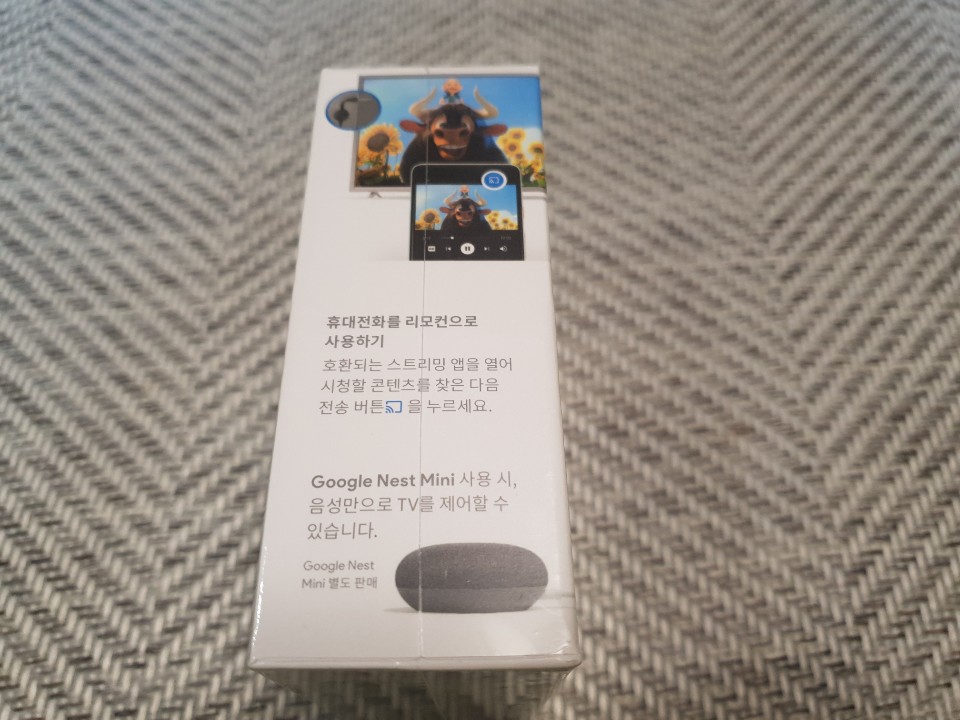


구글 크롬캐스트3는 스마트폰을 활용해서 영상을 보면 기능을 사용하기도 편하고 쉽게 검색이 가능하기 때문에 스마트폰으로 영상을 보는데 스마트폰의 화면은 너무 작아서 TV로 크게 보고싶은 사람들을 위한 미러링 제품입니다. 집에서는 크롬캐스트1세대 제품을 사용하고 있었는데 코로나로 밖을 잘 안나가니 여자친구집에 놀러가서 집에서 영화보고 예능보고 영상시청을 많이 해서 여자친구집에도 크롬캐스트를 설치하기 위해서 하나 구매를 했습니다.


구글 크롬캐스트는 1세대 부터 3세대 그리고 울트라까지의 버전이 있습니다. TV뿐만 아니라 HDMI가 있는 모니터에도 연결해서 사용할 수 있다는 점에서 여러가지로 활용도가 높은 제품입니다. 크롬캐스트 울트라는 4K 해상도를 지원하는 제품에 가격은 7~9만원 정도에 구매가 가능하지만 TV나 모니터가 4K를 지원하지 않는다면 비싼 제품을 구매해도 TV나 모니터가 지원을 안하니 효율성이 많이 떨어집니다.

4K가 아닌 조금더 저렴한 제품으로 찾아보면 FHD를 지원하는 크롬캐스트2세대와 3세대가 있는데 크롬캐스트2세대는 FHD 30fps 크롬캐스트 3세대는 FHD 60fps로 조금더 선명한 화면을 제공하고 속도 또한 2세대에 비해서 약 15%정도 향상된 성능을 가지고 있기 때문에 2세대보다 조금 더 비싸기는 하지만 돈을 조금 더 쓰더라도 효율성이 높은 크롬캐스트 3세대를 구매하는 것을 추천드립니다.
구글 크롬캐스트 3세대
COUPANG
www.coupang.com
구글 크롬캐스트 3세대의 가격은 5만원 선에서 구매가 가능하고 크롬캐스트 2세대는 3만원 선에서 구매가 가능합니다. 가격 차이가 엄청 크지 않아서 2만원을 더 주고 3세대를 선택하는 이유입니다.

크롬캐스트 3세대의 구성품은 크롬캐스트 본체, 전원케이블, 전원어뎁터, 설명서, 보증서로 구성되어 있습니다. 크롬캐스트는 본체만 TV나 모니터에 연결해야 되는 것이 아니라 전원까지 같이 연결을 해줘야 합니다.


크롬캐스트 머리에 달려있는 선은 TV나 모니터에 연결 할 수 있는 HDMI 케이블이 있고 크롬캐스트의 아래쪽에는 전원케이블을 연결할 수 있는 케이블 구멍이 있습니다.

설명서에는 크롬캐스트의 전원 및 TV연결방법과 설정에 대해서 나와있고 설정방법은 google home 앱을 설치하고 실행하면 설치하는 방법을 쉽께 따라하면서 크롬캐스트 연결설정을 하실 수 있습니다.
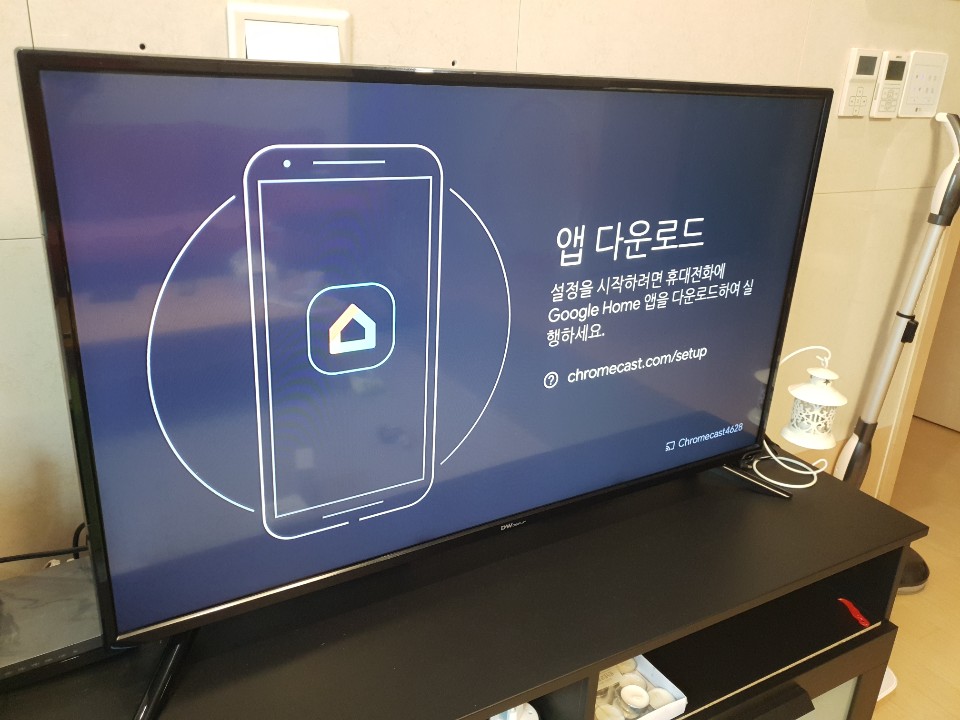


크롬캐스트를 처음 연결하고 크롬캐스트의 HDMI가 연결된 입력으로 화면을 전환하면 "앱 다운로드"하라는 화면이 보여집니다. google home 앱을 다운로드 받고 "시작하기"를 눌러 차근차근 따라가면서 제품을 등록하고 연결설정을 시작해줍니다.



google home 앱에서 기기 검색을 하고 크롬캐스트를 찾았다면 TV화면과 구글 홈 앱에서 같은 문자가 나타나는 것을 확인하면 이제 연결이 끝났습니다.


연결을 하고나면 크롬캐스트 기기를 업데이트하게 되는데 업데이트는 3~4분정도 소요가 됩니다.

연결설정이 모두 끝나고 youtube와 NETFLIX에 대한 전송법을 알아볼 수 있는 샘플 클립등을 확인하고 사용법을 익힐 수 있습니다.


화면 미러링을 통해서 스마트폰의 화면을 그대로 볼 수 있어 작은 화면으로 게임하던 것들을 큰 화면으로 게임을 할 수 있기도 하고 (다만 렉이 있어 실시간의 급박한 게임이라면 어려움이 있음) 스마트폰으로 하던 문서 작업 ppt등도 큰 화면으로 볼 수 있습니다.

위에 사진처럼 넷플릭스와 유튜브에 표시되는 아이콘을 클릭해 화면으로 전송시키면 스마트폰으로는 다른 행동을 하면서 TV로 영상을 시청할 수 있기때문에 멀티플레이가 가능합니다.

아직 초반에는 약간의 버퍼링이 있기는 하지만 어느정도 시간이 지나면 부드럽게 영상을 시청할 수 있어서 스마트폰 영상을 크게 보고싶으신 분들에게 추천드립니다~
구글 크롬캐스트 3세대
COUPANG
www.coupang.com
직접 돈을 주고 구매한 제품이지만 파트너스 활동을 통해 일정액의 수수료를 제공받을 수 있음
'IT정보와 활용 > IT&스마트폰' 카테고리의 다른 글
| 시놀로지 NAS ds720+ 관리자 비밀번호 초기화! DSM 초기화! (0) | 2020.09.05 |
|---|---|
| 내 생에 첫 NAS 구매!! 시놀로지 DS720+ , 시게이트 4TB * 2 개봉기!! (2) | 2020.09.04 |
| 갤럭시! Samsung Members앱으로 배터리 성능 확인하기! (8) | 2020.05.17 |
| 우리은행 앱 하나로 모든 통장관리와 출금이체하기!! (0) | 2020.03.29 |
| 갤럭시 S10 5G 액정필름 추천!! 케이안 쉴드마스터 액정필름( S10과 S10 5G 잘 구분해서 구매하세요!!) (0) | 2020.03.22 |








